在哪里可以找到当前所有的手势操作介绍
版本更新经常增加和改动手势操作(比如四指操作),有一些也忘了,所以在哪里可以找到所有的手势操作介绍?
版本更新经常增加和改动手势操作(比如四指操作),有一些也忘了,所以在哪里可以找到所有的手势操作介绍?
您可以参照以下手势与 iPad Pro(11 英寸)和 iPad Pro(12.9 英寸)(第 3 代)交互。
【注】许多这些手势还适用于带有主屏幕按钮的机型,如下所示。
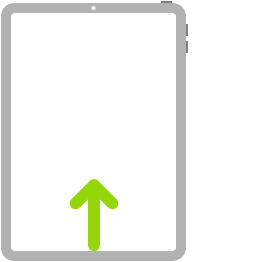
前往主屏幕。无论何时,从屏幕底部边缘向上轻扫即可返回主屏幕(适用于所有 iPad 机型)。请参阅探索 iPad 主屏幕和打开 App。
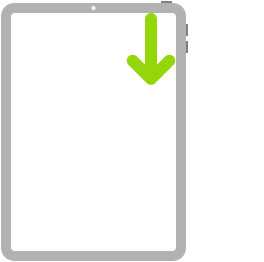
快速访问控制。从右上角向下轻扫以打开控制中心;按住某个控制以显示更多选项(适用于所有 iPad 机型)。若要添加或移除项目,请前往“设置”>“控制中心”>“自定控制”。请参阅在 iPad 上使用和自定“控制中心”。
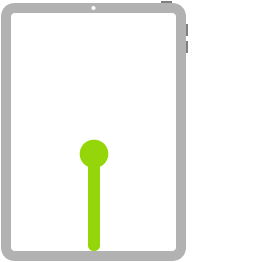
打开 App 切换器。从底部边缘向上轻扫并在屏幕中间停顿一下,然后抬起手指(适用于所有 iPad 机型)。若要浏览打开的 App,请向右轻扫,然后轻点要使用的 App。请参阅在 iPad 上的 App 之间切换。
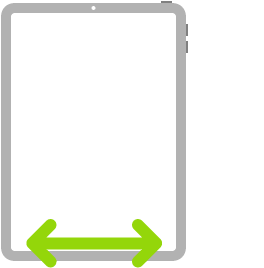
在打开的 App 之间切换。沿屏幕底部边缘左右轻扫以快速切换打开的 App。(在带有主屏幕按钮的机型上,沿弧线轻扫。)请参阅在 iPad 上的 App 之间切换。

在 App 内打开程序坞。从屏幕的底部边缘向上轻扫并停顿一下,以显示程序坞(适用于所有 iPad 机型)。若要快速打开另一个 App,请在程序坞中轻点它。请参阅从程序坞打开 App。
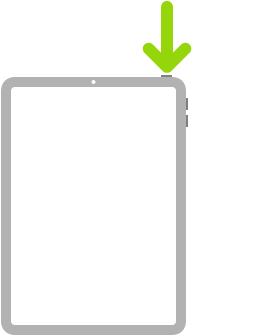
询问 Siri。只需说“嘿Siri”。或者按住顶部按钮,然后提出请求。在您松开按钮前,Siri 会一直聆听。请参阅在 iPad 上询问 Siri。

使用“辅助功能快捷键”。连按三次顶部按钮。请参阅在 iPad 上使用辅助功能快捷键。

截屏。同时按住顶部按钮和调高音量按钮,然后快速松开。请参阅在 iPad 上截屏或录制屏幕。

关机。同时按住顶部按钮及任一音量按钮直到滑块出现,然后拖移顶部的滑块以关机。或前往“设置”>“通用”>“关机”。请参阅将 iPad 开机或关机。
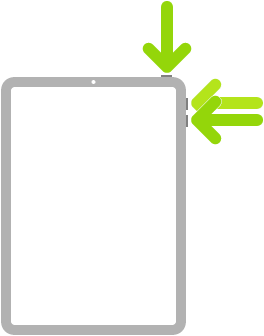
强制重新启动。按下调高音量按钮并松开,按下调低音量按钮并松开,然后按住顶部按钮直到 Apple 标志出现。请参阅强制重新启动 iPad。
使用轻点、按住、轻扫、滚动和缩放几个简单的手势控制 iPad 及其 App。

轻点。用单指轻触屏幕。

按住。按住 App 中的项目以预览内容和执行快速操作。在主屏幕上,短暂按住 App 图标以打开快速操作菜单。

轻扫。单指快速移过屏幕。

滚动。单指移过屏幕而不抬起。例如,在“照片”中,您可以上下拖移列表来查看更多内容。轻扫即可快速滚动;触碰屏幕即可停止滚动。

缩放。双指靠近放在屏幕上。分开双指即可放大;合拢双指即可缩小。
您也可以轻点两下照片或网页以将其放大,再次轻点两下以缩小。
在“地图”中,轻点两下并按住,然后向上拖移来放大,或向下拖移来缩小。
谢谢,但更多想了解文本编辑相关的手势操作
找了一下似乎没有呢,我使用的是IPadOS 13.1.3,主要想了解的是,比如文本编辑时“三个手指左滑==撤销输入”类似的手势操作,但现在看版本更新内容只能看到新版增加了哪些手势操作,那么以前版本加入手势操作应该去哪里看?
谢谢,这个比较详细了,但更多想了解文本编辑相关的手势操作
设置,通用,里应该会有提示
[经过版主编辑]
在哪里可以找到当前所有的手势操作介绍